Luminar Neo・AIはSkylum社から現在好評発売中の写真編集ソフトで私も愛用しています。
そんなルミナー愛好家の私としては皆さんにLuminar Neoをお勧めしたいですが、これまでLuminarを使ったことがない方は全く未知のソフトを購入するのは不安でしょうし、旧Luminarシリーズユーザーもこれら最新のバージョンに乗り換えるだけの価値があるかと悩んでいることだと思います。
そんなLuminar Neo・Luminar AIの購入を検討中の方はまずLuminar Neo 無料トライアル版をお試しすることをお勧めします。
また旧バージョンのLuminar AIの無料版に関しても併せて紹介していきます。
Luminar Neo 最新情報
Luminarシリーズ最新作、Luminar Neo好評発売中!!
Luminar Neoの新機能やLuminar Neoをお得に購入できる購入方法・使い方・無料体験版について以下の記事で詳しく解説しています。
\30日間返金保証/
クーポンコード「EMWNEO15」で15%OFF!!
Contents
Luminar Neo・AI 無料トライアル版とは
過去のSkylum社の写真編集ソフトのLuminar 4やAurora HDRなどをお使いのユーザーはご存知だと思いますが、これらのソフトには無料トライアル版と呼ばれる体験版が存在し、開発元のSkylum公式サイトで配布されております。 この無料体験版の特徴は以下の通りです。
- 使用可能日数が7日間
- 使用日数の制限以外の機能に関しては製品版と全く同じ
製品版と全く同じ仕様なので無料体験版を試して、自分のPCでLuminar Neo・AIが問題なく起動するか?Luminar Neo・AIが自分の求めている写真編集ソフトなのか?など不安を解消することができます。
\ブラックフライデー(~12/8)/
Luminar割引プロモーションコード
10%OFF:EMWNEO10
1100円OFF:EMWNEO
Luminar Neo 無料トライアル版の入手方法
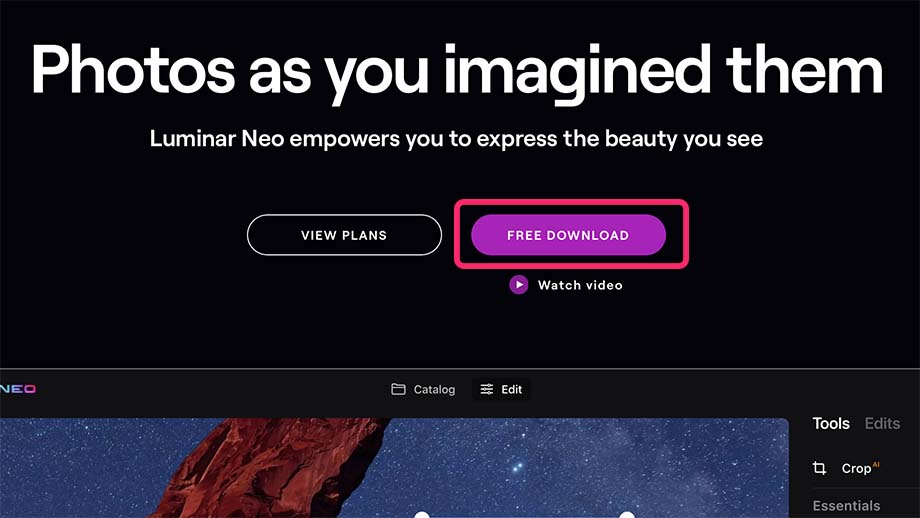
Luminar Neo公式サイトの以下のリンクからアクセスし、FREE DOWNLOADもしくは無料ダウンロードをクリックします。
\7日間使用可能!!/
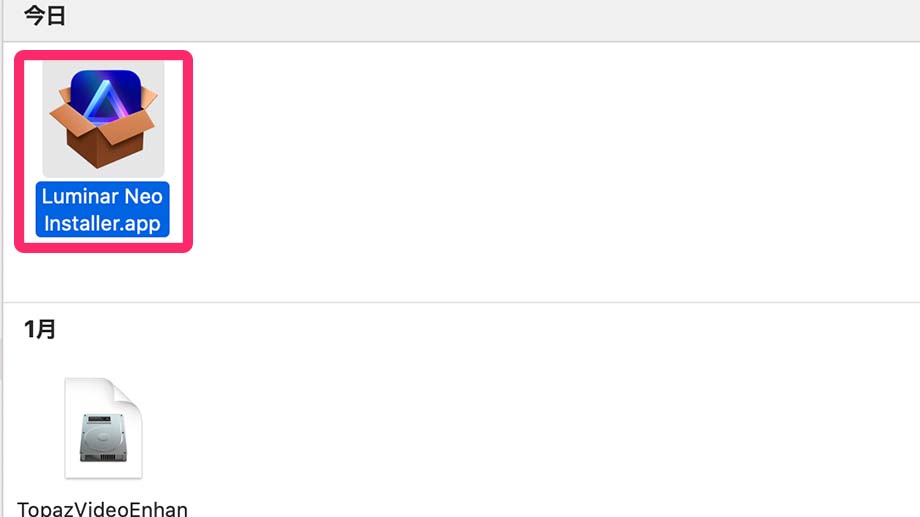
ダウンロードしたLuminar Neoのインストーラーを開きます。

ライセンス契約が表示されるので、同意するをクリック。
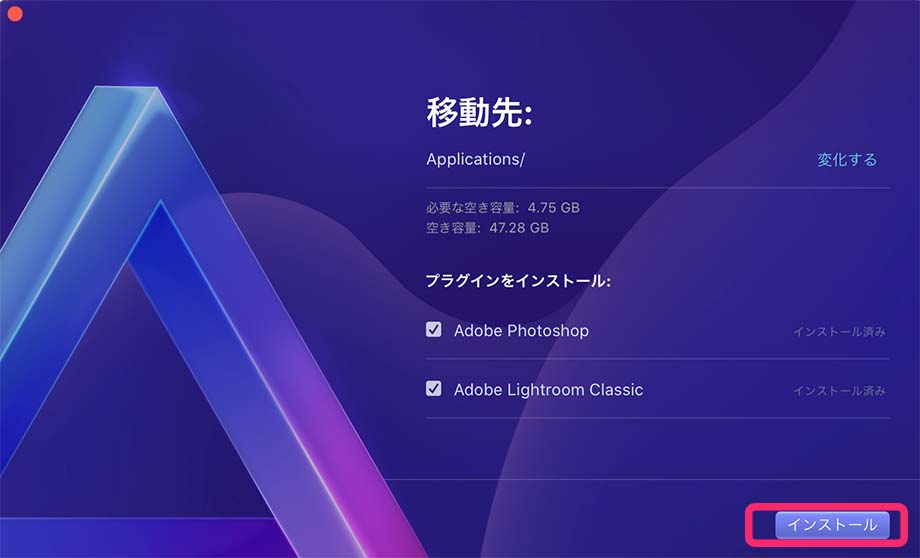
Luminar Neoアプリケーションのダウンロード先を選択し、Luminar Neoを他の写真編集ソフトのプラグインとして使用するのであれば、プラグインをインストールの項目にチェックを入れ、インストールをクリックします。
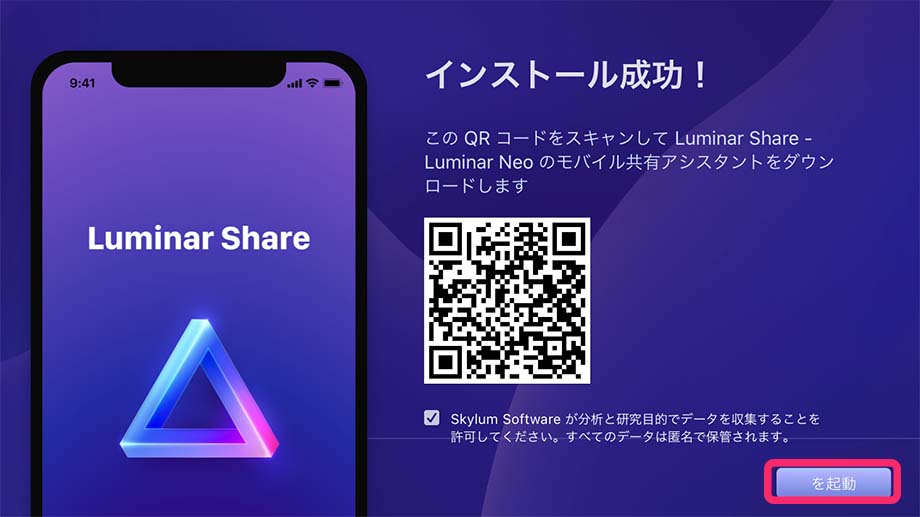
インストールが完了したら起動をクリックします。
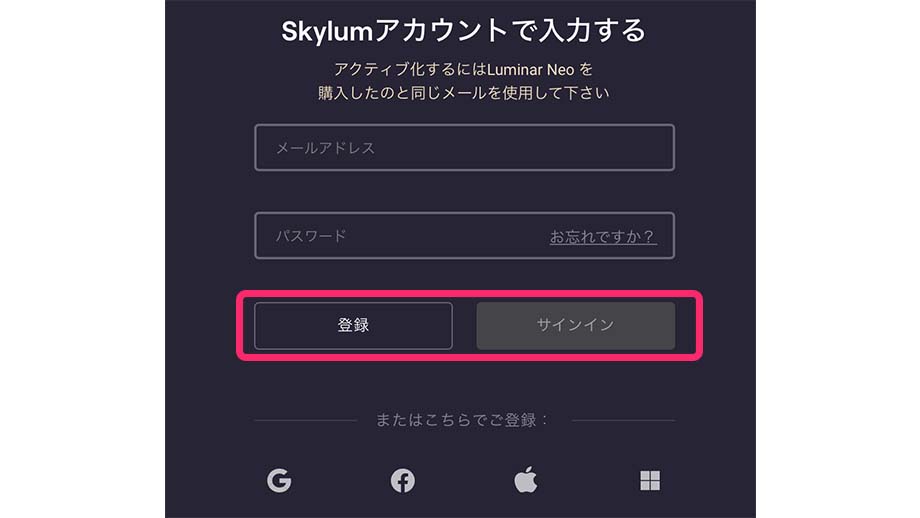
Skylumアカウント入力画面が表示されます。
すでにSkylum社の製品をお持ちでアカウント作成済みの場合はそのメールアドレスとパスワードを入力し、サインインをクリックします。
なお、Luminar Neoが初めての場合は、Skylumアカウントを作成する必要があるので登録をクリックします。
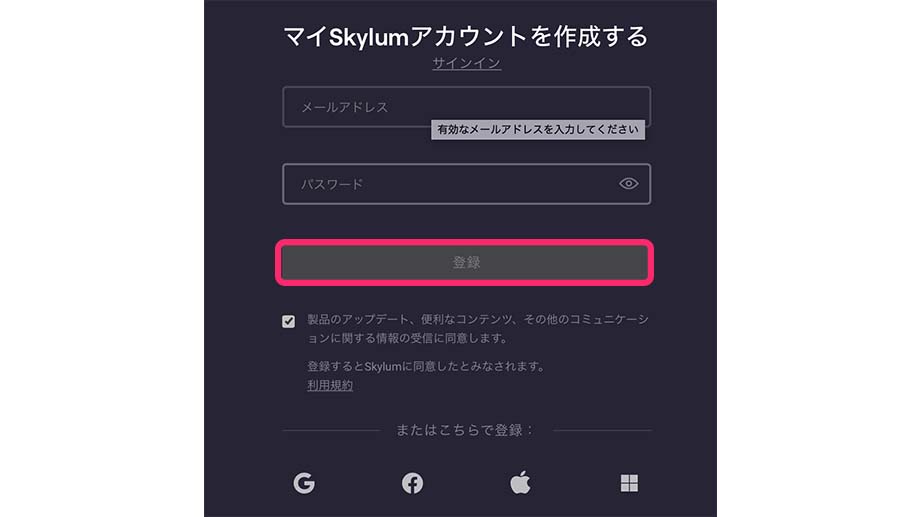
マイSkylumアカウント作成画面で、自分のメールアドレスとパスワードを入力し、登録をクリックします。
なお、登録の下にチェックを入れると登録したメールアドレスにSkylum社からLuminar Neoのセール情報やアップデート情報などお得な情報がメールで送られてくるのでお勧めです。
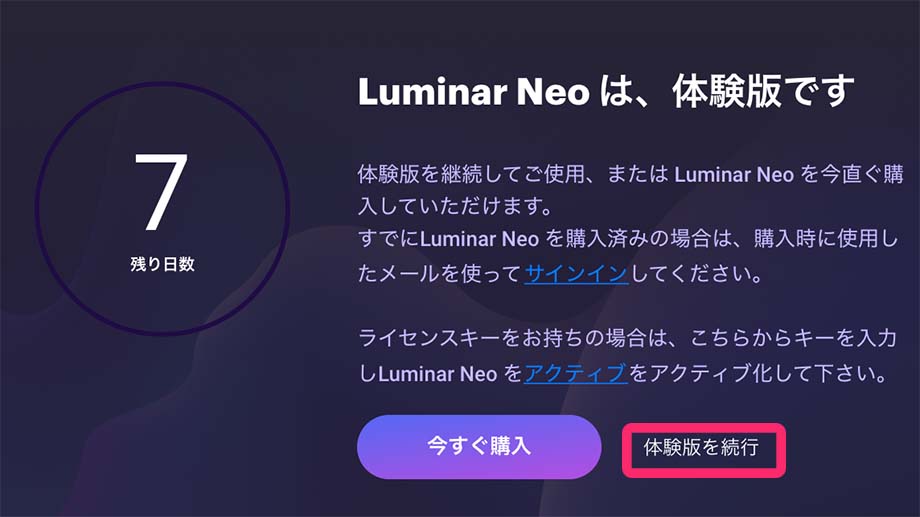
体験版を続行をクリックすれば7日間無料トライアルがスタートします。
\7日間使用可能!!/
Luminar AI 無料版の入手方法
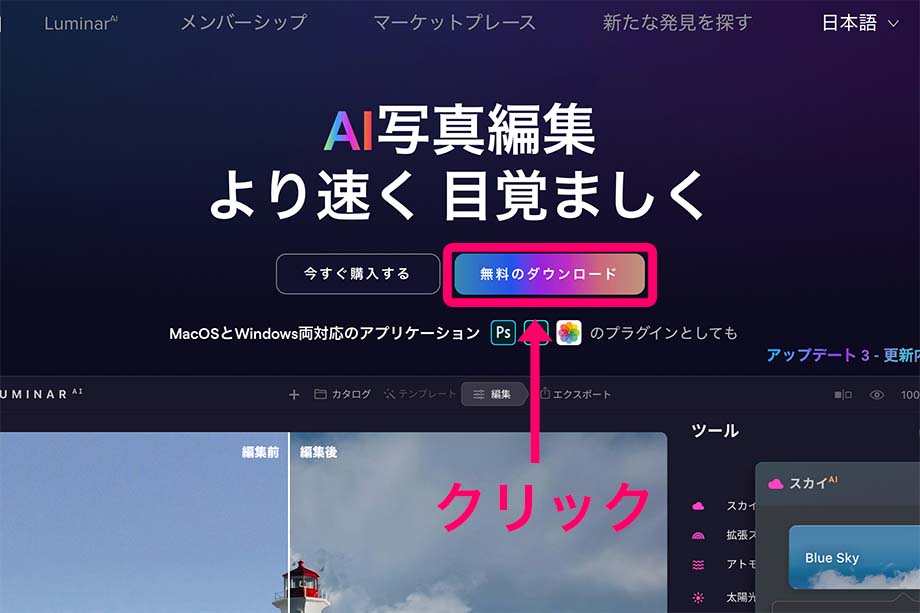
公式サイト以下のリンクから公式サイトにアクセスし、無料のダウンロードをクリックします。
これでダウンロード完了です。
2023年1月追記
Luminar AIの無料トライアル版は現在ダウンロードできなくなっています。
ただし、開発元のSkylumが公式に期間限定でLuminar AIの製品版を無料で配布中です。
無料トライアル版とは違い、今回のLuminar AIは完全な製品版なので試用期間に制限はなく一生涯使用することができます。
\一生涯使用可能/
詳しい無料版の入手方法は以下の記事を参考にして下さい。
-

Luminar AI 製品版を無料で入手する方法【期間限定】
続きを見る
ちなみに2021年5月30日現在この方法で、ダウンロードするとダウンロードから60分間限定でLuminar AIの2ライセンス版と3ライセンス版がお得に購入できるキャンペーンが開催されています。
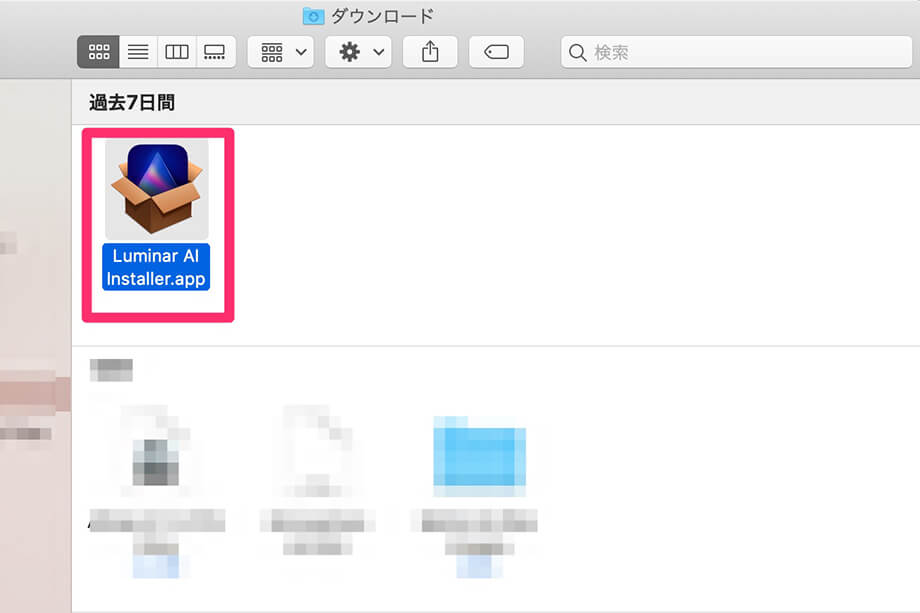
ダウンロードしたLuminar AIのインストーラーをクリックし開きます。
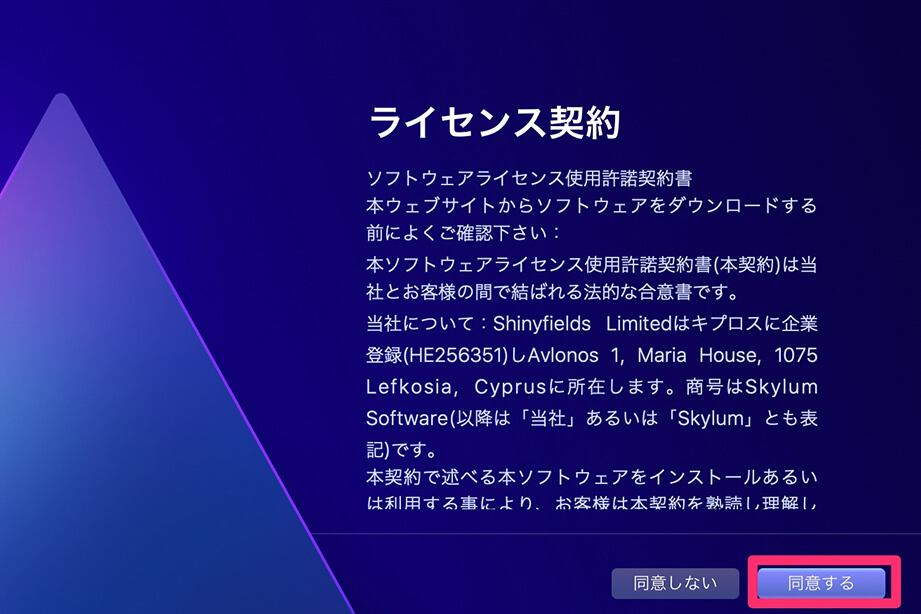
ソフトウェアライセンス使用許諾契約書の内容をよく読んで、同意するをクリックします。
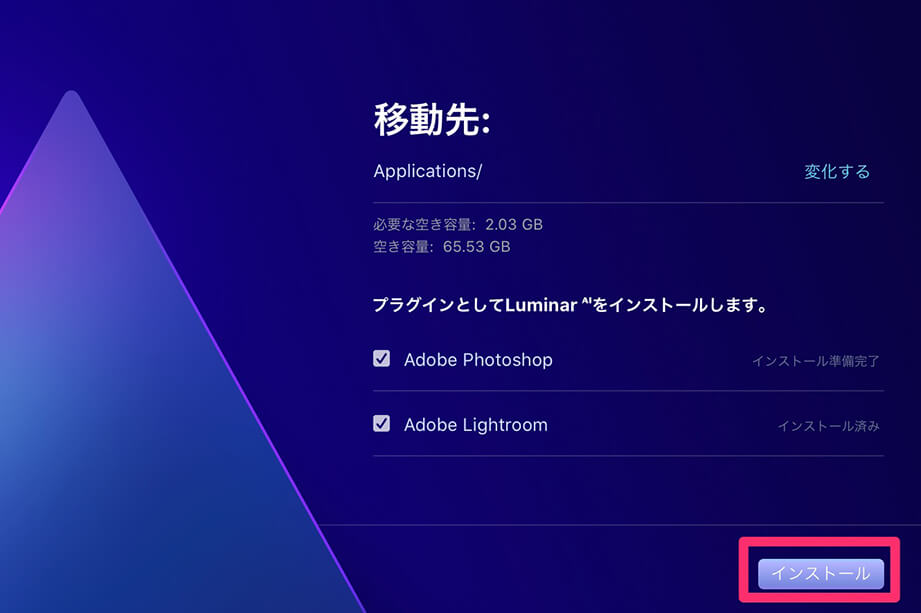
Luminar AIのアプリケーションの保存場所とプラグインのインストールを行います。
アプリケーションの保存場所は特に移動させる必要はないと思います。
Luminar AIを他のソフトウェアのプラグインとして使用する場合、ソフトウェア名の横のボックスにチェックを入れます。 ちなみにプラグインのインストールを後から行うことも可能です。
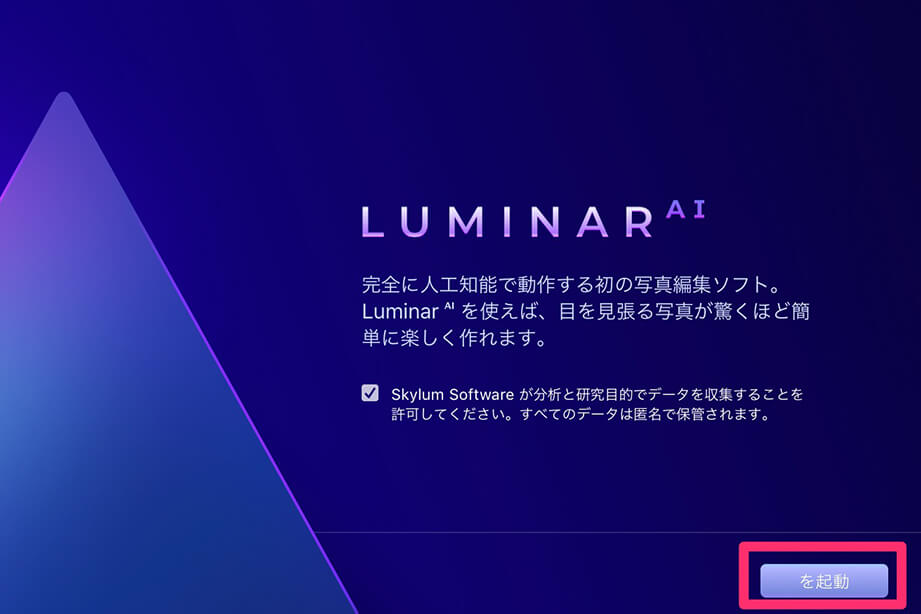 起動をクリックします。
起動をクリックします。
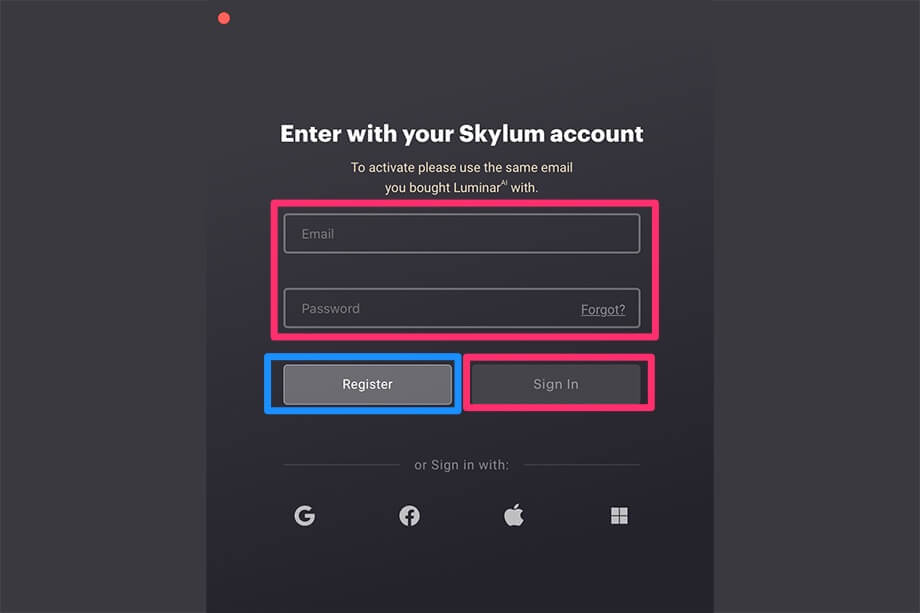 Skylumアカウントでのログインウィンドウが表示されます。 Skylumアカウントをお持ちの方はメールアドレスとパスワードを入力しサインインをクリックします。
Skylumアカウントでのログインウィンドウが表示されます。 Skylumアカウントをお持ちの方はメールアドレスとパスワードを入力しサインインをクリックします。
Skylumアカウントを持っていない方はRegister(登録)をクリックし、以下の手順を行ってください。
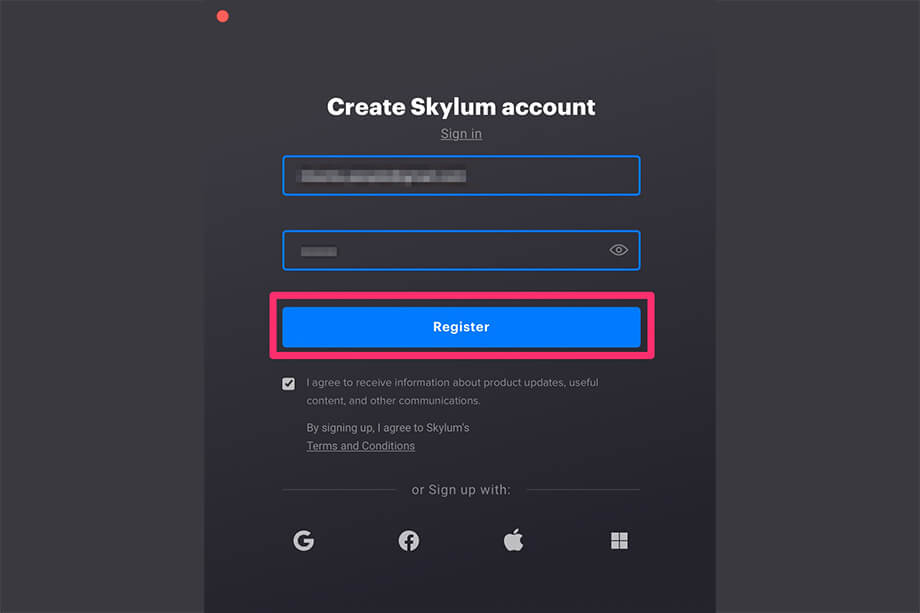 Skylumアカウントの新規作成画面が表示されるので、アドレスとパスワードを入力し、Register(登録)をクリック
Skylumアカウントの新規作成画面が表示されるので、アドレスとパスワードを入力し、Register(登録)をクリック
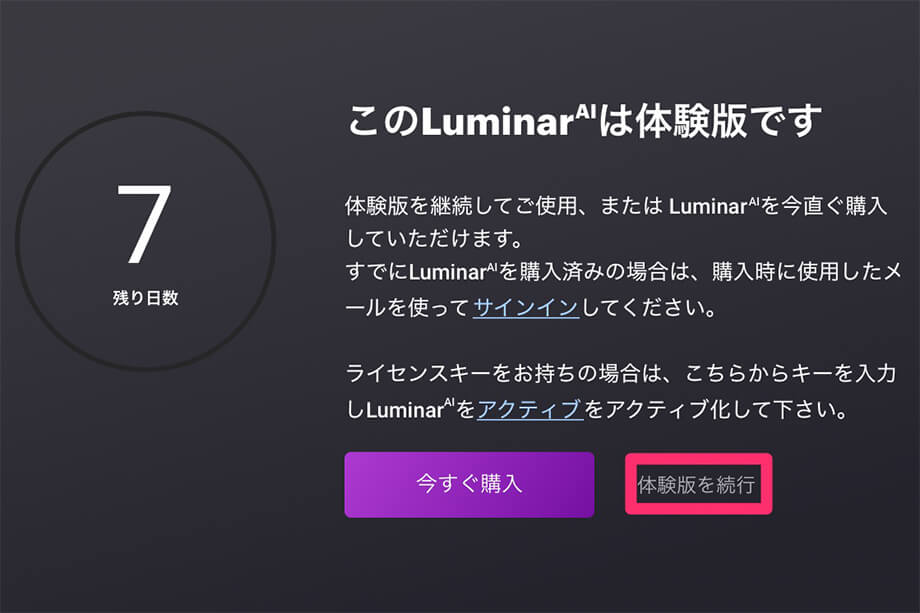 この画面が表示されたら、体験版を続行をクリックします。
この画面が表示されたら、体験版を続行をクリックします。
ちなみにこの体験版は7日間使用することができ、ソフトの起動毎にこの画面が表示されます。 7日間使っている間にLuminar AIを気に入ったのであれば、今すぐ購入をクリックし、購入することができます。
Luminar AI関連記事まとめ
- LuminarNeo・AI・ 4の違いを比較|新機能・変更点を解説 2020年11月21日
- Luminar AI 使い方&レビュー 2020年11月2日
- Luminar AI 最新情報まとめ 2020年10月1日
- Luminar X メンバーシップの特典・加入方法 |サブスクリプションサービス(随時更新) 2020年9月15日
- Luminar AI Insidersの登録方法(先行予約特典) 2020年9月11日



